요청을 처리하고 응답하기 전에 Siri를 더 오래 기다리게 하는 방법
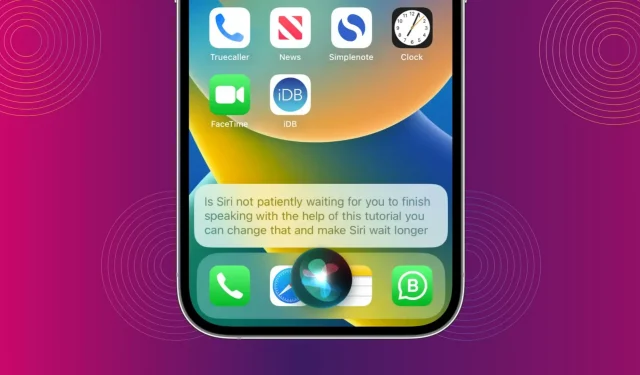
Siri가 더 오래 기다리게 하고 말을 마칠 때까지 계속 듣게 할 수 있습니다. 이 빠른 가이드에서는 어시스턴트가 작업을 시작하기 전에 음성 명령이 끝날 때까지 참을성 있게 기다릴 수 있도록 Siri 일시 중지 시간을 늘리는 방법을 보여줍니다.
문제
Siri를 사용할 때, 특히 질문에 대해 확신이 서지 않고 생각하기 위해 잠시 멈추는 경우 주저하거나 일시 중지하는 순간 Siri가 듣기를 중지하고 지금까지 들은 내용을 기반으로 요청을 처리하기 시작한다는 것을 알 수 있습니다. . 이것은 음성 어시스턴트의 부정확하거나 쓸모없는 대답으로 이어질 가능성이 큽니다.
즉, Siri는 적절한 순간까지 행동할 수 있으며 호출한 후에 생각할(또는 주저할) 기회를 주지 않습니다.
그러나이 두 가지 팁을 사용하여 변경할 수 있습니다.
1. Siri 버튼을 계속 누르고 있습니다.
Siri를 활성화하기 위해 측면 또는 홈 버튼을 길게 누를 때 버튼에서 손을 떼지 마십시오. 대신, 버튼을 누른 상태에서 원하는 만큼 일시 중지 및 중단과 함께 음성 명령을 말하십시오. 측면 버튼이나 홈 버튼을 누르고 있는 동안 Siri가 듣습니다.
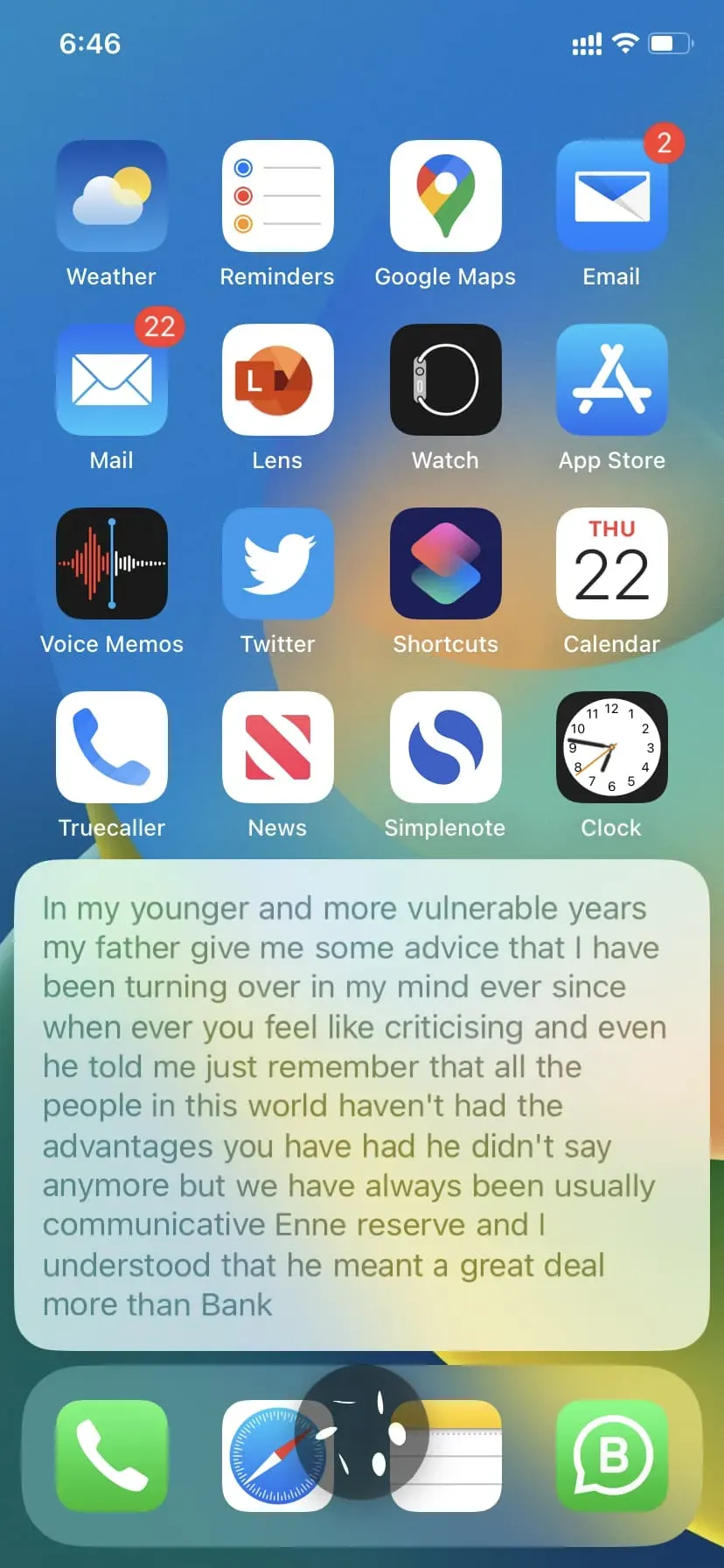
명령을 말한 후 버튼에서 손을 떼면 Siri가 따라갑니다.
이렇게 하면 필요한 만큼 오랫동안 Siri의 주의를 끌 수 있습니다. 그러나 여기에는 단점이 있으며 이에 대해서는 아래에서 설명하겠습니다.
2. Siri를 더 오래 기다리도록 설정
항상 Siri 버튼을 누르고 있는 것이 유용한 팁입니다. 그러나 iPhone 또는 유선 헤드폰의 버튼을 눌러 음성 어시스턴트를 활성화한 경우에만 작동합니다.
하지만 “Hey Siri”라고 말하거나 측면/홈 버튼을 빠르게 누르거나 AirPods를 두 번 탭하거나 탭하여 Siri를 호출하는 경우는 어떻습니까?
iOS 16은 Siri Pause Time이라는 새로운 사용자 지정 옵션을 도입하여 이 문제를 해결했습니다. 이것은 접근성 설정에서 찾을 수 있으며 주로 빠르게 또는 정상적인 속도로 말할 수 없는 사람들을 위한 것입니다. 그러나 누구든지 Siri를 덜 참을성있게 만드는 데 사용할 수 있습니다.
응답을 시작하기 전에 Siri가 더 오래 기다리도록 하려면 다음 단계를 따르십시오.
- iOS 16을 실행하는 iPhone에서 설정 앱을 엽니다.
- 가용성을 터치합니다.
- 아래로 스크롤하여 Siri를 선택합니다.
- Siri 일시 중지 시간에서 길게 또는 가장 길게를 선택합니다.
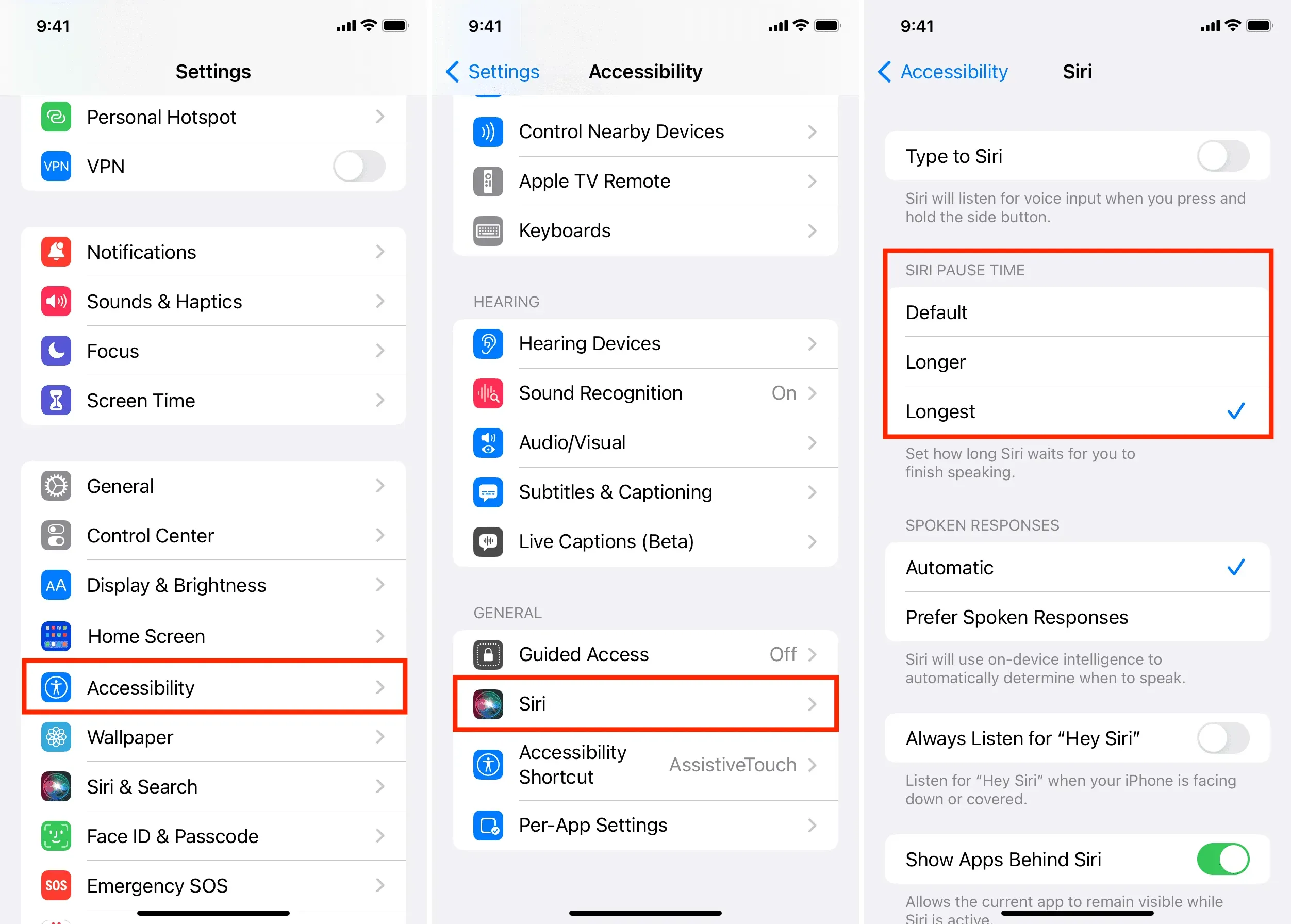
앞으로 Siri는 요청을 이행하기 전에 더 오래 기다릴 것입니다.


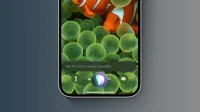
답글 남기기